Proxies و شبکه های خصوصی مجازی (VPN)

پروکسی ها و VPN ها از نظر ماهیتی متفاوت هستند ، اگرچه می توانند برخی از خدمات مشابه را ارائه دهند. یک VPN تمام ترافیک شبکه را از طریق یک تونل به برخی از رایانه های سرور دیگر ، از طریق رایانه مشتری هدایت می کند. به پیکربندی برنامه های فردی مورد نیاز نیست. در مقابل ، با استفاده از یک پروکسی ، باید هر برنامه را بصورت جداگانه پیکربندی کنید تا از ترافیک آن در پروکسی استفاده شود.
هدف VPN این است که به یک رایانه مشتری از راه دور امکان دسترسی به منابع شبکه در برخی مکان های دیگر را بدهد ، گویی که از لحاظ جسمی در همان دفتر قرار گرفته است. یکی از این منابع شبکه می تواند دسترسی به اینترنت باشد که آدرس IP رایانه از راه دور را ماسک می کند. به همین دلیل ، VPN ها اخیراً شاهد افزایش محبوبیت هستند و هم به عنوان ابزار جغرافیایی برای جلوگیری از دسترسی به محتواهایی که در کشور رایانه مشتری موجود نیست (مانند Netflix US از خارج از آمریکا) و هم به عنوان ابزاری برای حفظ حریم خصوصی برای جلوگیری از IP مشتری. آدرس از کشف یک پروکسی محدودتر است به این دلیل که نمی تواند دسترسی به منابع از راه دور را فراهم کند ، اما می تواند آدرس IP شما را پوشانده و خدمات جغرافیایی ایجاد انسداد را ارائه دهد..
انواع پروکسی
دو نوع متداول پروکسی HTTP (پروتکل انتقال متن Hyper) و SOCKS5 (Secure Sockets 5) هستند. پروتکل های SOCKS4 و SOCKS4a از UDP یا تأیید هویت پشتیبانی نمی کنند. پروکسی های فعلی SOCKS5 و HTTP به روش های زیر متفاوت است:
- به طور کلی ، پروکسی HTTP فقط می تواند از پروتئین HTTP (TCP) استفاده کند ، در حالی که یک پروکسی SOCKS5 می تواند هر نوع ترافیکی را با استفاده از TCP یا UDP اداره کند..
- یک پروکسی SOCKS5 ترافیکی که از طریق آن ارسال می شود را به هیچ وجه تفسیر نمی کند در حالی که معمولاً یک پروکسی HTTP انجام می دهد. این بدان معنی است که یک پروکسی SOCKS5 جهانی تر است و می توان با کاربردهای بیشتری از آن استفاده کرد.
- یک پروکسی HTTP فقط می تواند برای کلاینت های HTTP مانند مرورگر وب استفاده شود ، اما از آنجا که از محتوای HTTP آگاهی دارد ، می تواند علاوه بر سرویس پراکسی ، کارهای هوشمندانه ای مانند حافظه پنهان یا بازنویسی هدرها را نیز انجام دهد. به منظور ناشناس ماندن و حفظ حریم خصوصی ، یک پروکسی SOCKS5 انتخاب بهتری است زیرا می توان آن را برای استفاده عمومی تر قرار داد.
در این پست ما به ساده ترین نوع پروکسی SOCKS5 با استفاده از SSH (Secure Shell) می پردازیم. ما یک VPS ارزان در Digital Ocean تنظیم خواهیم کرد ، سرور SSH را پیکربندی می کنیم و چند برنامه مشتری را برای استفاده از پروکسی تنظیم خواهیم کرد..
سرور پروکسی را تنظیم کنید
تقریباً هر نوع VPS برای این کار کار می کند. برخی از حساب های میزبانی وب همچنین ممکن است کار کنند زیرا همه آنچه شما نیاز دارید دسترسی غیر ریشه SSH است ، اما استفاده از یک حساب میزبانی وب به عنوان سرور پروکسی ممکن است شرایط خدمات برخی میزبان را نقض کند. Digital Ocean یک ارائه دهنده ابر مشهور و مقرون به صرفه است و یکی از سرورهای 5 دلاری / ماهانه آنها برای پروکسی SSH به خوبی کار می کند.
Digital Ocean یک ارائه دهنده Virtual Private Cloud (VPC) است به این معنی که شما سرور خاصی خریداری نمی کنید. در عوض ، شما یک حساب کاربری ایجاد می کنید و یک روش پرداخت را به آن پیوند می دهید. پس از انجام این کار ، می توانید به همان اندازه که می خواهید سرورهای مجازی ایجاد کنید. VPC ها تمایل دارند کنترل بیشتری روی مشخصات سیستم داشته باشند و هزینه بسیار کمتری نسبت به VPS سنتی دارند. در اینجا توضیح خوبی درباره تفاوت بین VPS و VPC وجود دارد.
برای ایجاد یک Droplet ، روی گزینه منوی Droplets کلیک کنید و چند گزینه را برای شخصی سازی آن انتخاب کنید. من Ubuntu 16.04 LTS (پشتیبانی بلند مدت) را به عنوان سیستم عامل و کوچکترین (کم هزینه ترین) اندازه انتخاب کرده ام. قطره ها توسط ساعت شارژ می شوند. کم هزینه ترین گزینه به خوبی کار خواهد کرد و فقط برای کل ماه حدود 5 دلار هزینه خواهد داشت.
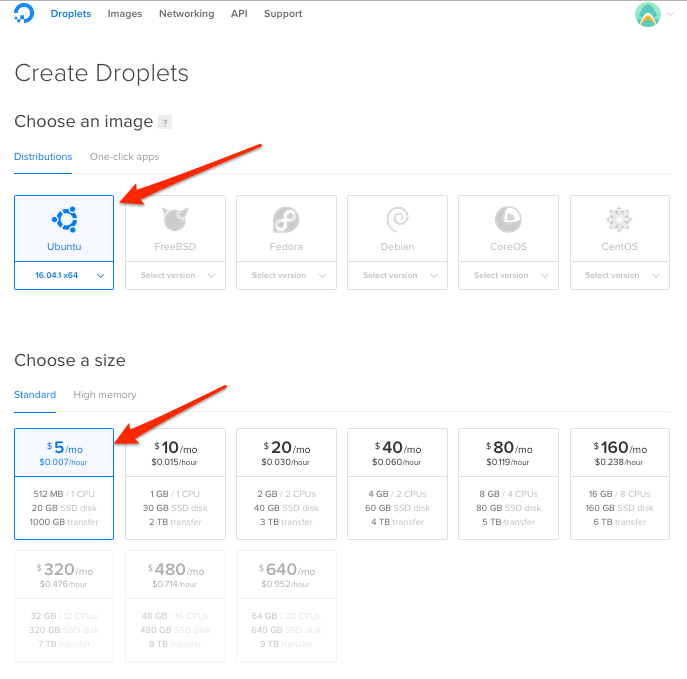
اکنون می خواهید مکانی برای Droplet خود انتخاب کنید. به خاطر داشته باشید وقتی از پروکسی استفاده می کنید ، ترافیک شما از آدرس IP Droplet شما به دست می آید. اگر یک پروکسی به طور خاص برای اهداف جغرافیایی ایجاد می کنید ، باید محلی را در کشور یا در نزدیکی کشور مورد نظر خود انتخاب کنید..
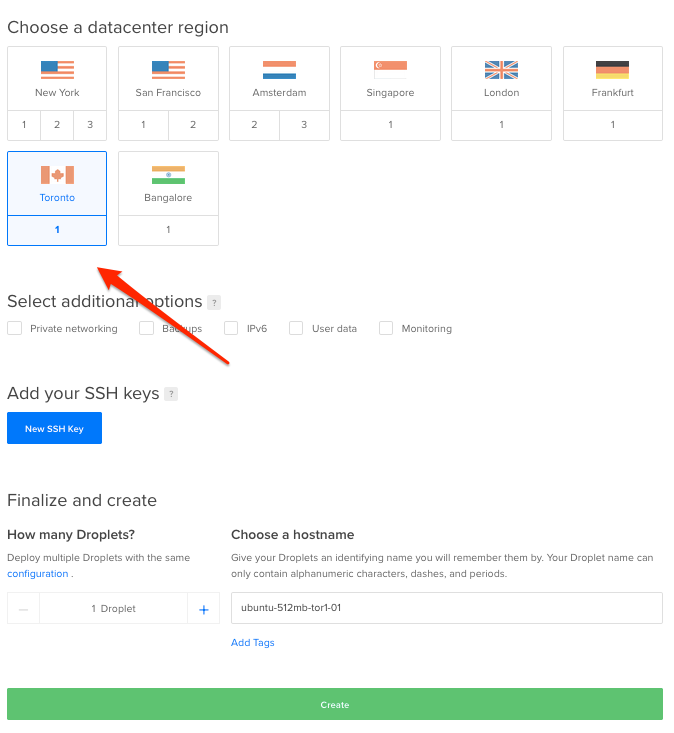
پس از ایجاد قطره خود یک ایمیل تأیید از اقیانوس دیجیتال با آدرس IP و اطلاعات ورود به سیستم دریافت خواهید کرد.
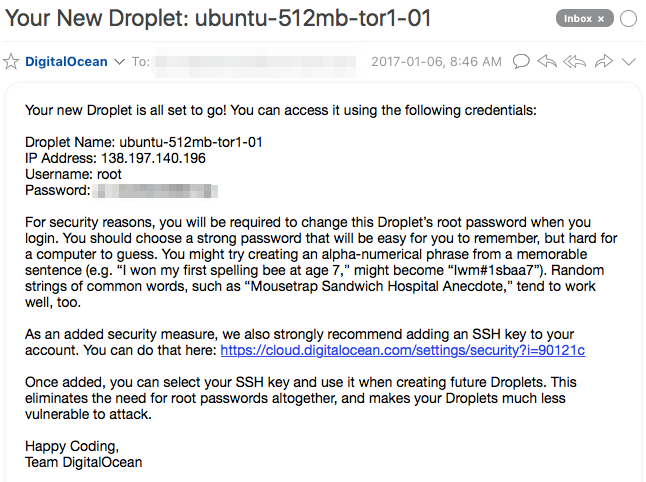
OpenSSH را در VPS پیکربندی کنید
قطره های اقیانوس دیجیتال با SSH نصب شده و آماده رفتن هستند. گذرواژه کاربر اصلی در ایمیل استقبال ارائه شده است ، بنابراین هیچگونه تنظیم اضافی لازم در سرور وجود ندارد. اما بهترین روش برای تغییر رمزعبور پیش فرض و ایجاد یک کاربر به طور خاص برای پراکسی است.
با استفاده از SSH در MacOS (OSX) یا لینوکس به Droplet وصل شوید
برای اتصال با استفاده از آدرس IP از طریق ایمیل استقبال خود ، یک ترمینال را باز کرده و دستور زیر را تایپ کنید:
ssh 66.77.88.99 -l ریشه
از شما خواسته می شود که کلید را بپذیرید. رمز عبور را از طریق ایمیل استقبال خود وارد کنید و سپس گذرواژه را تغییر دهید.
با استفاده از PuTTY در ویندوز به Droplet وصل شوید
اگر از Windows استفاده می کنید ، برای اتصال به قطره خود به یک مشتری SSH نیاز خواهید داشت. پرکاربردترین مشتری SSH PuTTY است.
آدرس IP Droplet خود را وارد قسمت نام میزبان کرده و بر روی دکمه Open کلیک کنید.
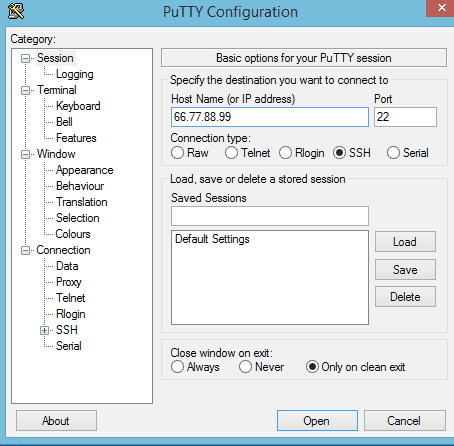
اطمینان حاصل کنید که سیستم به روز است
خوب است که اطمینان حاصل کنید که نرم افزار سیستم به روز است. نرم افزار منسوخ شده دلیل اصلی هک سیستم است. دو دستور برای انجام این کار در اوبونتو عبارتند از:
به روزرسانی مناسب
به روزرسانی مناسب
برای به روزرسانی در Droplet من بسیار کمی وجود داشت که بدان معنی است که اقیانوس دیجیتال تصاویر آنها را به روز می کند.

اضافه کردن یک کاربر
Droplet با یک کاربر – کاربر قدرتمند ریشه – همراه است. این یک کار امنیتی خوب است که کاربر کمتری را به سیستم اضافه کنید و با آن حساب به پروکسی خود وصل شوید.
دستور زیر را برای اضافه کردن یک کاربر عادی به نام myuser صادر کنید:
myuser adduser
رمزعبور و حداقل یک نام کاربری مناسب را تنظیم کنید. نیازی نیست اطلاعات دیگری را تکمیل کنید.
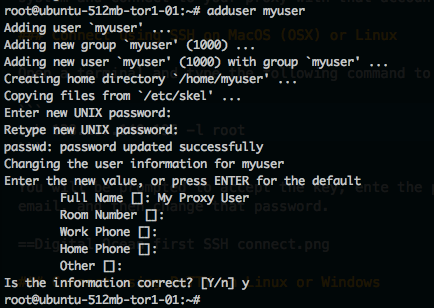
اکنون همه موارد لازم برای استفاده از پروکسی را در اختیار داریم.
به پروکسی وصل شوید
برای استفاده از پروکسی برای تونل ترافیک باید به آن متصل شود. سیستم عامل های یونیکس مانند دارای یک سرویس دهنده SSH داخلی هستند در حالی که ویندوز به یک برنامه شخص ثالث مانند PuTTY نیاز دارد.
با استفاده از SSH در MacOS (OSX) یا لینوکس
روش اتصال به پروکسی برای لینوکس و MacOS (OSX) یکسان است. یک ترمینال را باز کنید و از SSH برای اتصال مانند این استفاده کنید:
ssh 66.77.88.99 -l myuser -D 12345
66.77.88.99 را با آدرس IP از نامه استقبال اقیانوس دیجیتال خود جایگزین کنید.
سوئیچ -D به مشتری SSH می گوید ترافیک ارسال شده به بندر 12345 را در دستگاه محلی خود به پروکسی خود منتقل کنید. می توانید هر شماره پورت مورد نظر خود را تا زمانی که بالاتر از 1024 باشد استفاده کنید. از پرونده راهنما ، سوئیچ -D:
حمل و نقل پورت محلی “پویا” محلی را مشخص می کند. این کار با اختصاص یک سوکت برای گوش دادن به درگاه در طرف محلی ، اختیاری به bind_address مشخص شده محدود می شود. هرگاه ارتباطی به این پورت برقرار شود ، اتصال از طریق کانال امن هدایت می شود و از پروتکل برنامه برای تعیین محل اتصال به دستگاه از راه دور استفاده می شود. در حال حاضر پروتکل های SOCKS4 و SOCKS5 پشتیبانی می شوند و ssh به عنوان یک سرور SOCKS عمل می کند.
این جلسه SSH را از هم جدا نکنید. شما می توانید آن را به حداقل برسانید تا بتوانید آن را از کار خود خارج کنید زیرا دیگر نیازی به انجام کار دیگری با آن ندارید ، اما این کار را تا زمانی که با استفاده از پروکسی کار انجام دهید ، اجرا کنید..
با استفاده از PuTTY در لینوکس یا ویندوز
با باز کردن PuTTY ، در تب Session خواهید بود. آدرس IP Droplet خود را وارد کرده و پورت را به عنوان 22 بگذارید.
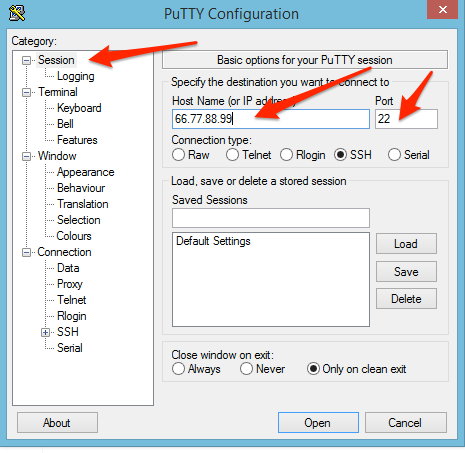
به SSH بروید -> برگه تونل. 12345 (یا هر پورت را که دوست دارید) را در قسمت پورت Source وارد کنید. دکمه رادیویی Dynamic را انتخاب کرده و روی دکمه Add کلیک کنید.
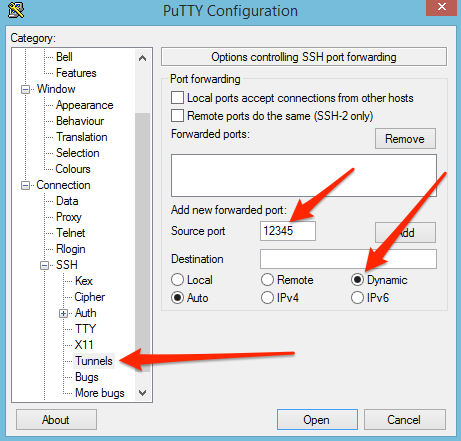
اگر نمی خواهید هر بار که PuTTY را باز کردید این کار را انجام دهید ، به برگه Sessions بروید ، خط پیش فرض تنظیمات را در لیست ذخیره شده جلسه برجسته کنید و روی دکمه ذخیره کلیک کنید.
مرورگر و سایر برنامه های خود را برای استفاده از پروکسی پیکربندی کنید
اکنون که به پروکسی وصل شدید ، سه روش اساسی برای استفاده از آن وجود دارد:
- تنظیمات شبکه هر برنامه را برای استفاده از پروکسی تنظیم کنید. همه برنامه ها از پروکسی پشتیبانی نمی کنند ، اما مرورگرهای وب انجام می دهند.
- برای انجام پیکربندی برنامه برای شما از افزونه ای مانند افزونه FoxyProxy برای Firefox و Chrome استفاده کنید.
- خود سیستم عامل را پیکربندی کنید تا از پروکسی برای همه برنامه ها استفاده کنید.
گزینه دوم ساده ترین است زیرا می توانید پروکسی را به سرعت فعال یا غیرفعال کنید ، و می توانید مرورگر را پیکربندی کنید تا فقط از پروکسی برای برخی سایت ها استفاده کند. هنگامی که می خواهید پروکسی را فعال یا غیرفعال کنید ، دو گزینه دیگر نیاز به چرخش زیادی به جلو و عقب دارید.
با استفاده از تنظیمات شبکه داخلی برنامه
هر برنامه ای که از پروکسی SOCKS5 پشتیبانی می کند ، می تواند از تونل SSH استفاده کند. به سادگی از IP میزبان پروکسی 127.0.0.1 (IP localhost) و درگاه 12345 استفاده کنید (یا هر شماره پورت مورد نظر خود را انتخاب کنید).
در Firefox تنظیمات پروکسی در تنظیمات برگزیده یافت می شود -> پیشرفته -> شبکه -> تنظیمات.
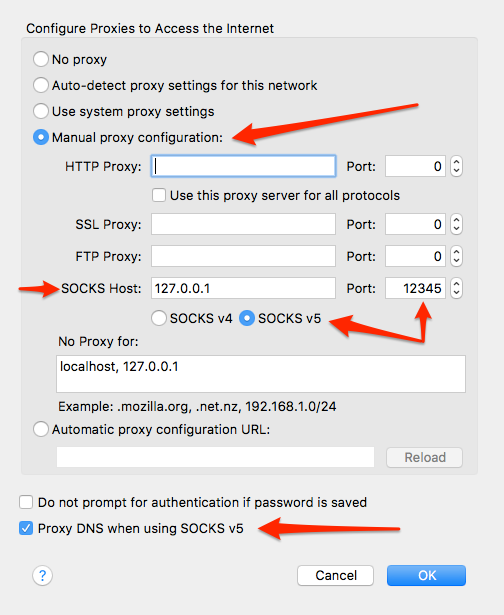
در Chrome ، باید روی پیوند Advanced Settings در پایین صفحه تنظیمات کلیک کرده و سپس به Network بروید -> تنظیمات پروکسی را تغییر دهید. Chrome تنظیمات پروکسی خاص خود را ندارد بنابراین با این کار فقط پانل تنظیمات پروکسی سیستم عامل شما باز خواهد شد.
اگر از Internet Explorer استفاده می کنید ، تنظیمات پراکسی خود را در گزینه های اینترنت پیدا خواهید کرد -> برگه اتصالات -> دکمه تنظیمات شبکه. با این کار اپل کنترل پنل تنظیمات پروکسی ویندوز باز می شود. تقریباً مانند Chrome ، تنظیمات اختصاصی Internet Explorer برای پراکسی ها وجود ندارد.
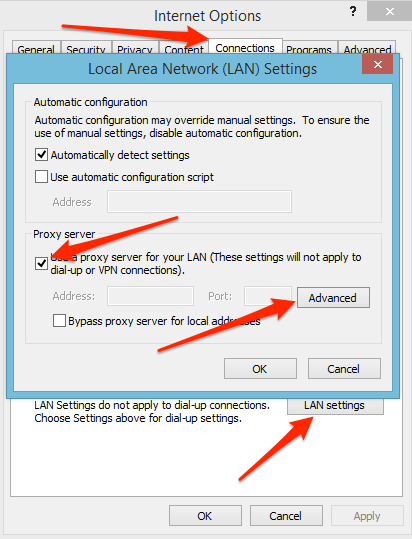
استفاده از افزونه ای برای Firefox یا Chrome.
تعدادی افزونه پروکسی برای Firefox و Chrome وجود دارد. یکی از محبوب ترین FoxyProxy است. در نوار مرورگر شما قرار دارد و می توانید با کلیک کردن روی آن ، پروکسی را فعال یا غیرفعال کنید ، این کار بسیار ساده تر از حفر کردن از طریق سیستم عامل یا تنظیمات مرورگر شما است..
FoxyProxy همچنین می تواند پیکربندی شود تا سایت های خاصی را از استفاده از پروکسی محروم کند. این کار مفید است اگر می خواهید پروکسی را همیشه فعال نگه دارید ، اما نمی خواهید با حضور ناگهانی در کشور دیگری ، از دفاع بانک خود استفاده کنید..
FoxyProxy را برای مرورگر خود بارگیری کنید.
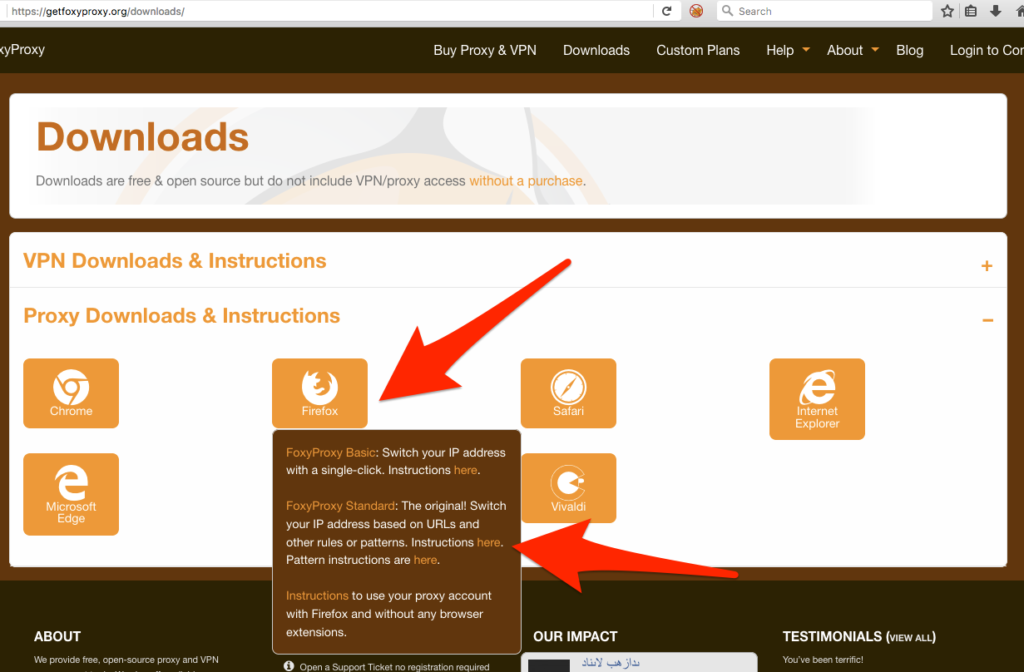
هنگامی که FoxyProxy را برای اولین بار راه اندازی می کنید ، پنجره اصلی حاوی پروکسی است که قبلاً تنظیم شده اما فعال نیست. بسیاری از گزینه ها و تنظیمات پیکربندی در FoxyProxy وجود دارد ، اما ما فقط می خواهیم روی معدود مواردی که برای به دست آوردن پروکسی استفاده می کنیم تمرکز کنیم..
پروکسی موجود را برجسته کنید و روی دکمه ویرایش انتخاب کلیک کنید.
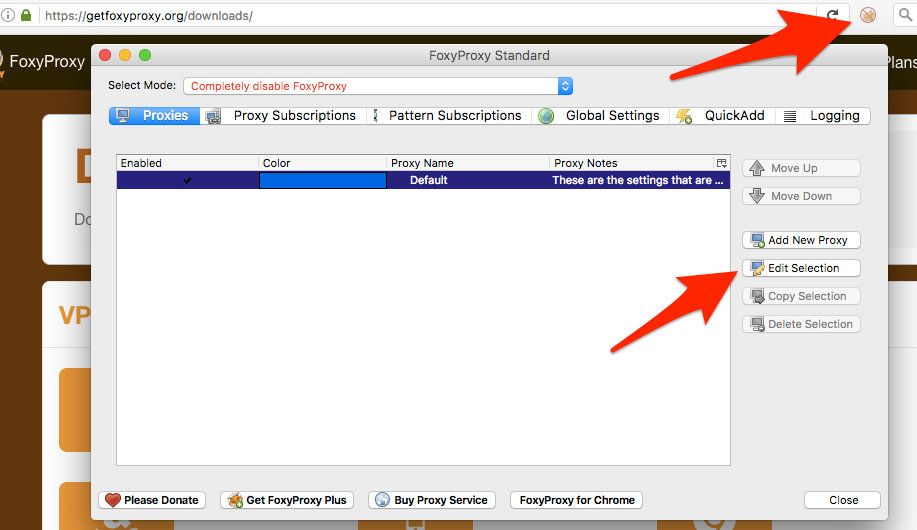
به برگه Proxy Details بروید و 127.0.0.1 را به عنوان آدرس IP میزبان و 12345 وارد قسمت Port کنید.
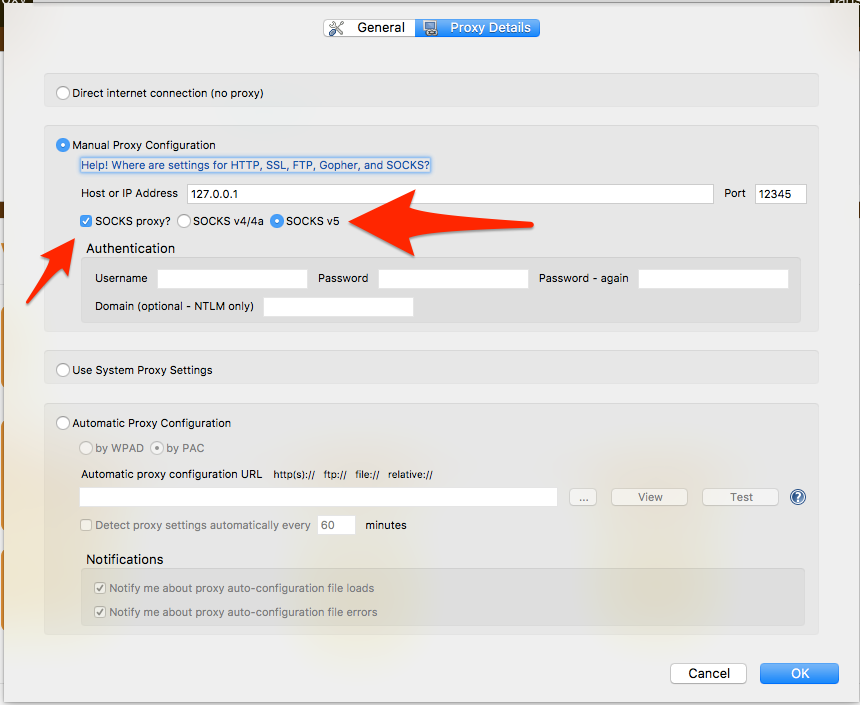
روی پروکسی SOCKS کلیک کنید؟ کادر انتخاب را بزنید و دکمه رادیویی SOCKS5 را انتخاب کنید.
در مرحله بعد ، بر روی برگه General کلیک کرده و اطمینان حاصل کنید که بررسیهای از راه دور DNS در بارگیری نام های میزبان از طریق این پراکسی بررسی شود. این به جلوگیری از نشت DNS کمک می کند. این شما را کاملاً پنهان نمی کند زیرا جستجوی WebRTC هنوز هم برای کشف آدرس IP واقعی شما کار می کند. می توانید از این ابزار برای بررسی نشت DNS استفاده کنید. افزونه هایی برای Firefox و Google Chrome وجود دارند که عملکردهای WebRTC را غیرفعال می کنند.
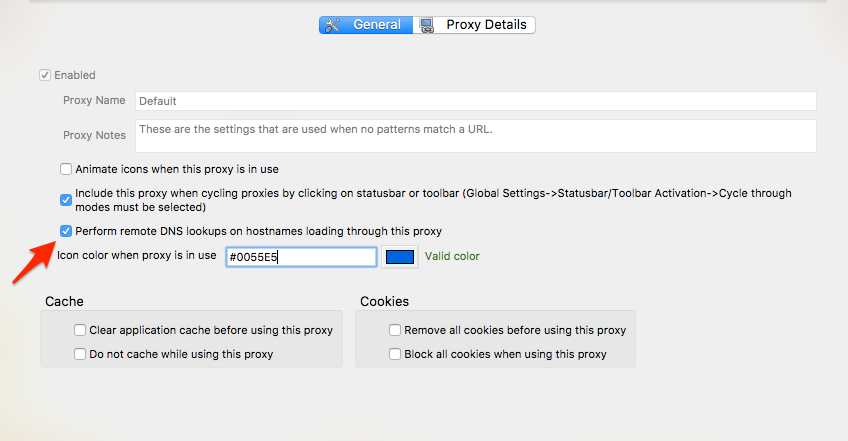
پنجره تنظیمات FoxyProxy را ببندید و سپس با انتخاب استفاده از پیش فرض پروکسی برای همه URL ها ، پروکسی را فعال کنید. می توانید با مراجعه به سایتی مانند IP من ، در جایی که باید به جای ISP خود آدرس IP پروکسی خود را ببینید ، تأیید کنید که پروکسی شما در حال کار است..
اگر می خواهید URL های خاصی را برای استفاده یا حذف پروکسی شناسایی کنید ، باید یک پروکسی سفارشی ایجاد کنید. بر روی دکمه Add New Proxy کلیک کنید و دکمه دیگری را در بالای صفحه تنظیمات به نام الگوهای URL مشاهده خواهید کرد. برای تنظیم فیلترهای دلخواه روی آن دکمه کلیک کنید.
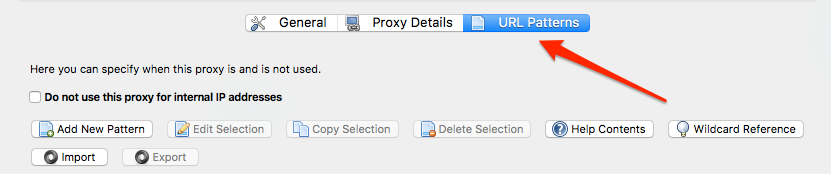
می توانید سایت ها و الگوهای را وارد کنید تا در این صفحه مطابقت یا حذف شوند.
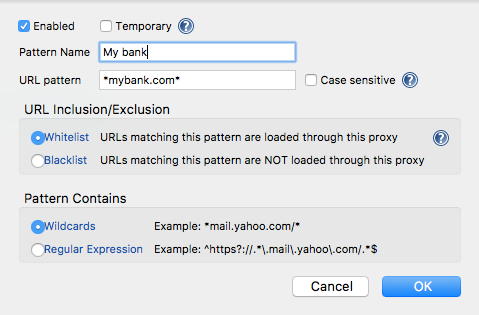
با استفاده از تنظیمات شبکه سیستم عامل
به جای وارد کردن تنظیمات پروکسی در هر برنامه ، می توانید جزئیات را یک بار در سطح سیستم عامل تنظیم کنید. وقتی این کار تمام شد ، فقط باید به هر برنامه بگویید که از پروکسی سطح سیستم استفاده کند.
پنجره ها
شما می توانید از دو طریق به اپلیکیشن Internet Options در ویندوز دسترسی پیدا کنید. به کنترل پنل دسترسی پیدا کنید -> گزینه های اینترنت یا از منوی تنظیمات Internet Explorer به گزینه های اینترنت دسترسی پیدا کنید.
از آنجا می توانید دستورالعمل های اینترنت اکسپلورر را در بخش بالا دنبال کنید.
MacOS (OSX)
بر روی نماد Apple در سمت چپ بالای نوار منو در صفحه کلیک کنید و System Preferences را انتخاب کنید. شبکه و سپس Proxies را انتخاب کنید.
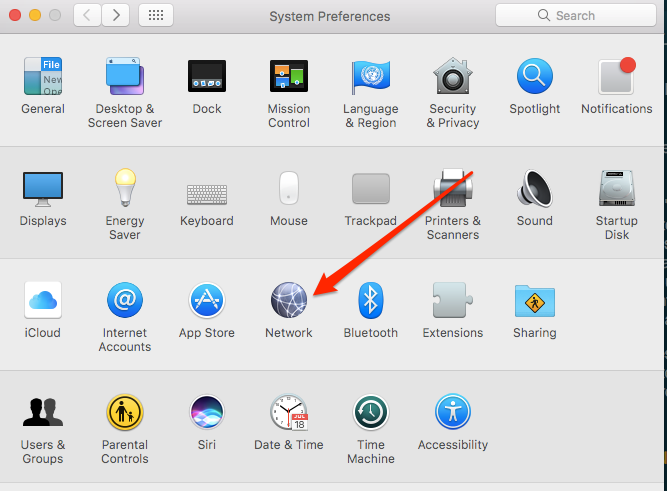
برای دسترسی به تنظیمات Network روی دکمه Advanced کلیک کرده و به برگه Proxies بروید.
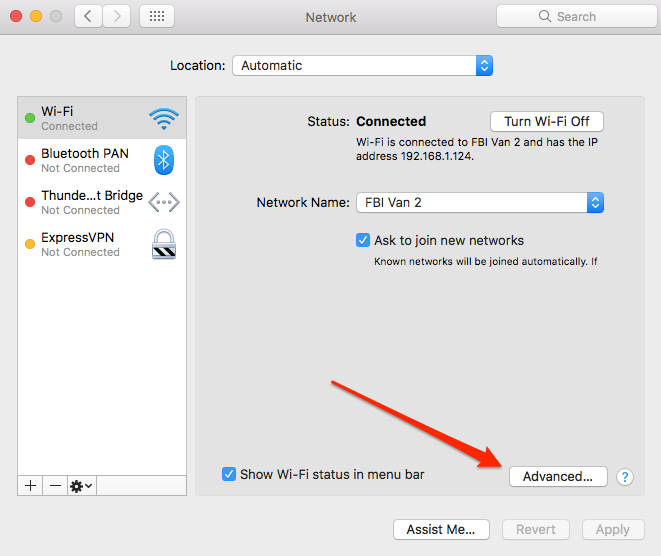
روی کادر تأیید SOCKS کلیک کنید و اطلاعات میزبان و پورت را وارد کنید.
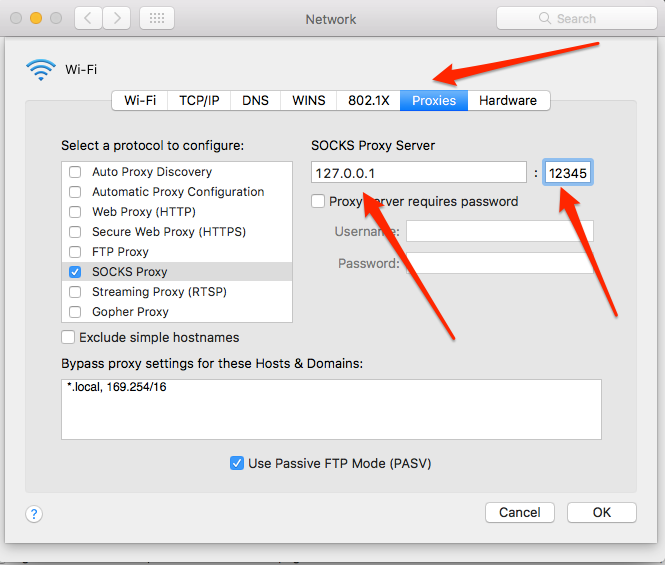
لینوکس
هر محیط دسکتاپ لینوکس برای پیکربندی تنظیمات شبکه یک مورد کنترل پنل متفاوتی دارد. دو رایج ترین دسک تاپ Gnome و KDE هستند.
در دسک تاپ Gnome (استفاده شده توسط اوبونتو) ، تنظیمات -> پنل شبکه محلی برای تنظیم پروکسی است.
گزینه Manual را انتخاب کنید.
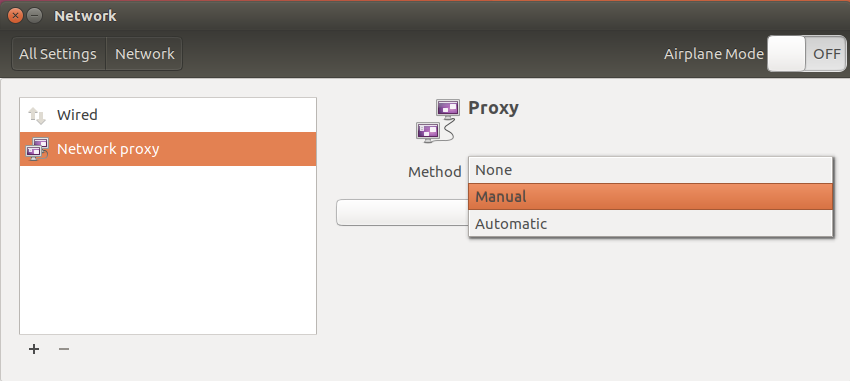
سپس پروکسی SOCKS را تنظیم کرده و روی دکمه Apply system wide کلیک کنید.
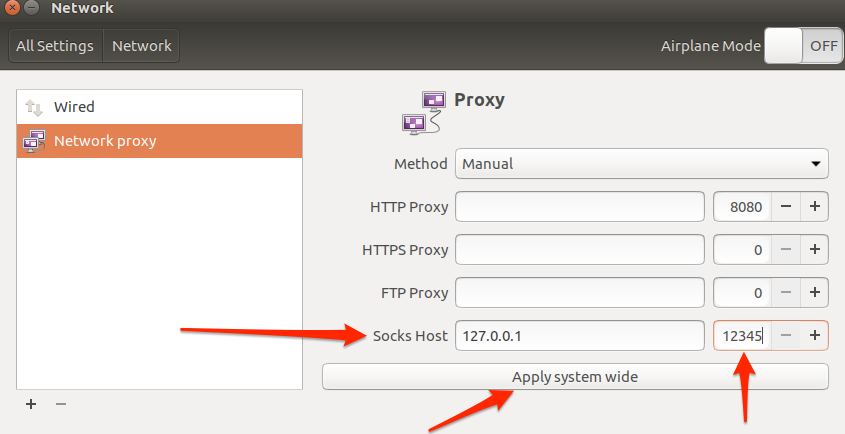
KDE Desktop (که توسط کوبونتو استفاده می شود) دارای تنظیمات شبکه در تنظیمات – تنظیمات سیستم است -> تنظیمات شبکه -> پروکسی.
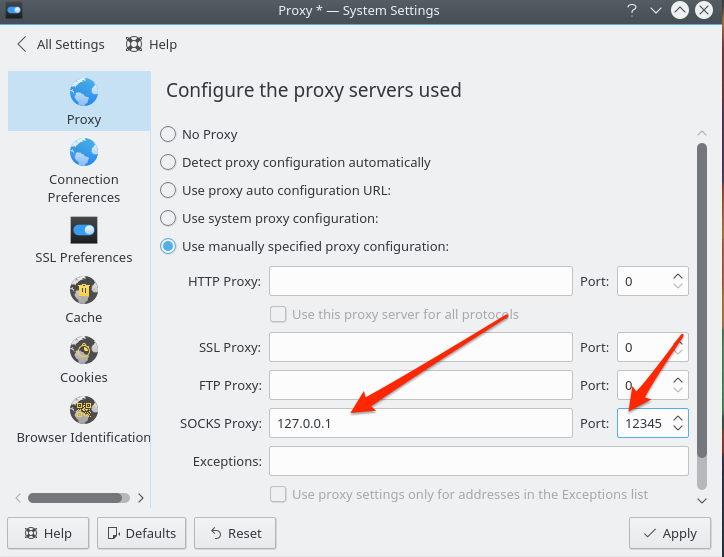
پس از تنظیم پروکسی در سیستم عامل ، برای استفاده از آن باید پیکربندی شود. این گزینه در تنظیمات شبکه برای هر برنامه قرار خواهد گرفت. به عنوان نمونه ، در Firefox این تنظیمات در بالای تنظیمات پروکسی است.

این پست در مورد پروکسی ها و شبکه های خصوصی مجازی (VPN) است. VPN ها تمام ترافیک شبکه را از طریق یک تونل به برخی از رایانه های سرور دیگر ، از طریق رایانه مشتری هدایت می کند. به پیکربندی برنامه های فردی مورد نیاز نیاز نیست. در مقابل ، با استفاده از یک پروکسی ، باید هر برنامه را بصورت جداگانه پیکربندی کنید تا از ترافیک آن در پروکسی استفاده شود. یکی از این منابع شبکه می تواند دسترسی به اینترنت باشد که آدرس IP رایانه از راه دور را ماسک می کند. به همین دلیل ، VPN ها اخیراً شاهد افزایش محبوبیت هستند و هم به عنوان ابزار جغرافیایی برای جلوگیری از دسترسی به محتواهایی که در کشور رایانه مشتری موجود نیست و هم به عنوان ابزاری برای حفظ حریم خصوصی برای جلوگیری از IP مشتری. پروکسی ها دو نوع متداول پروکسی HTTP و SOCKS5 هستند. یک پروکسی SOCKS5 ترافیکی که از طریق آن ارسال می شود را به هیچ وجه تفسیر نمی کند در حالی که معمولاً یک پروکسی HTTP انجام می دهد. به منظور ناشناس ماندن و حفظ حریم خصوصی ، یک پروکسی SOCKS5 انتخاب بهتری است زیرا می توان آن را برای استفاده عمومی تر قرار داد. در این پست به ساده ترین نوع پروکسی SOCKS5 با استفاده از SSH پرداخته شده است.